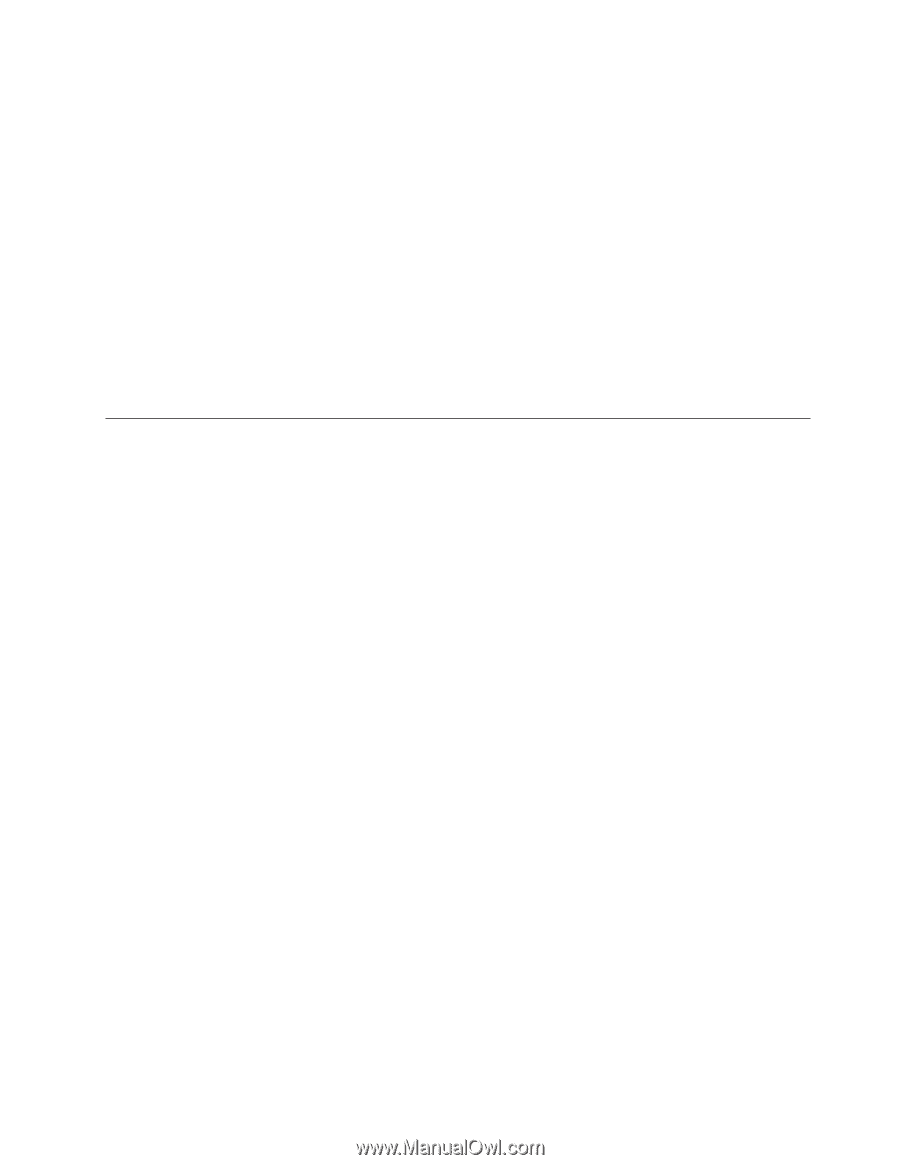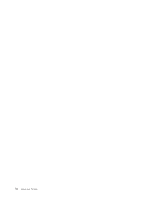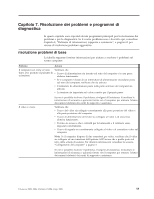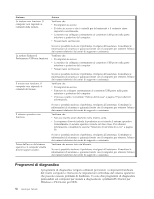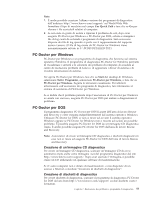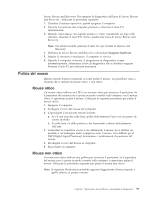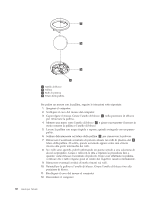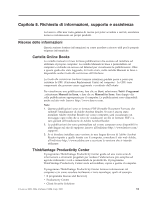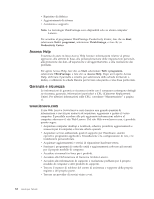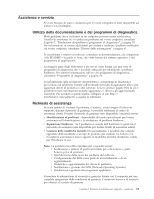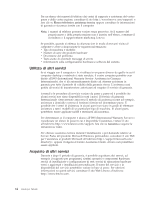Lenovo ThinkCentre M55 (Italian) User guide - Page 75
Pulizia, mouse, Mouse, ottico
 |
View all Lenovo ThinkCentre M55 manuals
Add to My Manuals
Save this manual to your list of manuals |
Page 75 highlights
lavoro Rescue and Recovery. Per eseguire la diagnostica dall'area di lavoro Rescue and Recovery , utilizzare la procedura seguente: 1. Chiudere il sistema operativo, quindi spegnere il computer. 2. Durante l'accensione del computer, premere e rilasciare il tasto F11 ripetutamente. 3. Quando viene emesso un segnale acustico o viene visualizzato un logo sullo schermo, rilasciare il tasto F11. Viene visualizzata l'area di lavoro Rescue and Recovery. Nota: Per alcuni modelli, premere il tasto Esc per entrare in Rescue and Recovery. 4. Dall'area di lavoro Rescue and Recovery, selezionare Diagnose hardware. 5. Seguire le istruzioni visualizzate. Il computer si riavvia. 6. Quando il computer si riavvia, il programma di diagnostica si apre automaticamente. Selezionare il test di diagnostica che si desidera eseguire. Premere il tasto F1 per ulteriore assistenza. Pulizia del mouse Questa sezione fornisce istruzioni su come pulire il mouse. La procedura varia a seconda che si utilizzi un mouse ottico o non ottico. Mouse ottico Un mouse ottico utilizza un LED e un sensore ottico per muovere il puntatore. Se il puntatore del mouse non si sposta in modo corretto sullo schermo con il mouse ottico, è opportuno pulire il mouse. Utilizzare la seguente procedura per pulire il mouse ottico: 1. Spegnere il computer. 2. Scollegare il cavo del mouse dal computer. 3. Capovolgere il mouse per cercare la lente. a. Se c'è una macchia sulle lenti, pulire delicatamente l'area con un panno di cotone morbido. b. Se sulle lenti c'è della polvere o dei frammenti, soffiare delicatamente sull'area. 4. Controllare la superficie su cui si sta utilizzando il mouse. Se si utilizza un modello o un'immagine molto complessa sotto il mouse, sarà difficile per il DSP (Digital Signal Processor) determinare i cambiamenti di posizione del mouse. 5. Ricollegare il cavo del mouse al computer. 6. Riaccendere il computer. Mouse non ottico Il mouse non ottico utilizza una pallina per muovere il puntatore. Se il puntatore del mouse non si sposta in modo corretto sullo schermo, è opportuno pulire il mouse. Utilizzare la procedura seguente per pulire il mouse non ottico: Nota: la seguente illustrazione potrebbe apparire leggermente diversa rispetto a quella relativa al proprio mouse. Capitolo 7. Risoluzione dei problemi e programmi di diagnostica 59